Mündəricat
Təlimat tipik problemlərdən qaçaraq 365-dən 2007-ci ilə qədər istənilən versiyada CSV fayllarını Excel-ə necə tez çevirməyi izah edir.
Ümumiyyətlə, CSV faylını Excel-ə köçürməyin iki yolu var: onu açmaq və ya xarici məlumat kimi idxal etməklə. Bu məqalədə hər iki üsul üzrə ətraflı təlimat verilir və hər birinin güclü və məhdudiyyətləri göstərilir. Biz həmçinin mümkün tələləri qırmızı işarələyəcəyik və ən effektiv həll yollarını təklif edəcəyik.
CSV faylını açaraq Excel-ə çevirin
CSV faylından verilənləri Excel-ə gətirmək üçün , siz onu birbaşa Excel iş kitabından və ya Windows Explorer vasitəsilə aça bilərsiniz. Hansı metodu seçdiyinizdən asılı olmayaraq, lütfən, unutmayın ki:
- Excel-də CSV sənədinin açılması fayl formatını .xlsx və ya .xls-ə dəyişmir. Fayl orijinal .csv genişlənməsini saxlayacaq.
- Fayllar 1,048,576 sətir və 16,384 sütunla məhdudlaşır.
CSV faylını Excel-də necə açmaq olar
A Başqa proqramda yaradılmış vergüllə ayrılmış dəyərlər faylı hələ də standart Açıq əmrindən istifadə etməklə Excel-də açıla bilər.
- Excel-də Fayl<2-ə keçin> nişanını seçin və Açıq düyməsini basın və ya Ctrl + O qısa yolunu basın.
- Açıq dialoq qutusunda Mətn Faylları (*.prn;*) seçin. .txt;*.csv) aşağı sağ küncdəki açılan siyahıdan.
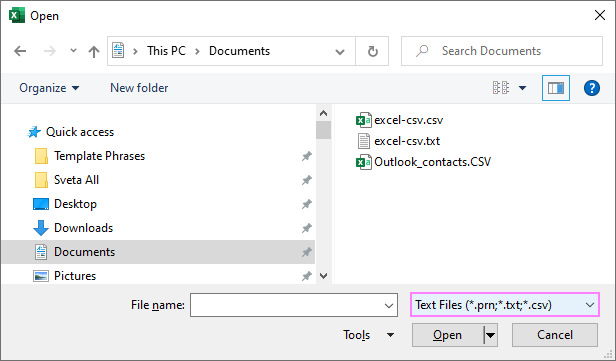
- CSV sənədini axtarın və sonra üzərinə iki dəfə klikləyin. açıq.
Vergüllə ayrılmış dəyərləriş dəftəri . Praktikada bir neçə Excel faylı arasında irəli və geri keçid kifayət qədər əlverişsiz və ağır ola bilər. Bunun əvəzinə, bütün faylları eyni iş kitabına idxal edə bilərsiniz - ətraflı təlimatlar buradadır: Çoxlu CSV fayllarını bir Excel iş kitabında necə birləşdirə bilərsiniz.
Ümid edirik ki, indi istənilən CSV faylını asanlıqla Excel-ə çevirə bilərsiniz. Və bu dərsliyi sona qədər oxuyan hər kəsə səbriniz üçün təşəkkür edirik :)
fayl (. csv) dərhal yeni iş kitabında açılacaq.Mətn faylı (. txt ) üçün Excel İdxal etməyə başlayacaq Mətn Sihirbazı . Tam təfərrüatlar üçün CSV-ni Excel-ə İdxal etməyə baxın.
Windows Explorer-dən CSV faylını necə açmaq olar
Excel-də .csv faylını açmağın ən sürətli yolu onu Windows Explorer-də iki dəfə klikləməkdir. Bu, faylınızı dərhal yeni iş kitabında açacaq.
Lakin bu üsul yalnız Microsoft Excel .csv faylları üçün defolt proqram kimi təyin edildikdə işləyir. Bu halda, Windows Explorer-də .csv sənədlərinin yanında tanış yaşıl Excel simvolu  görünür.
görünür.
Əgər CSV fayllarınız başqa bir defolt proqramla açılmağa ayarlanıbsa, faylı sağ klikləyin və seçin. ... > Excel ilə açın.
Excel-i CVS faylları üçün defolt proqram kimi təyin etmək üçün burada yerinə yetiriləcək addımlar bunlardır:
- Windows Explorer-də hər hansı .csv faylına sağ klikləyin və sonra kontekst menyusundan Açıq... > Başqa proqram seçin seçin.
- <1 altında>Digər seçimlər , Excel üzərinə klikləyin, Həmişə .csv fayllarını açmaq üçün bu proqramdan istifadə edin qutusunu işarələyin və OK düyməsini basın.
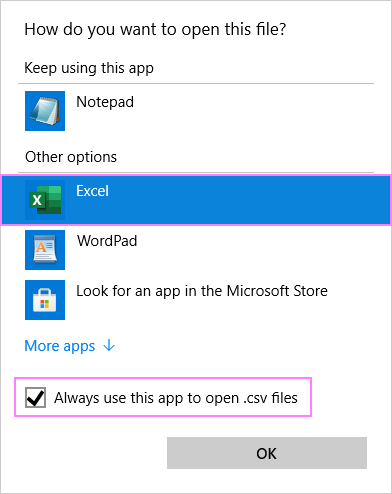
İdxal etməklə CSV-ni Excel-ə çevirin
Bu metoddan istifadə etməklə siz .csv faylından məlumatları mövcud və ya yeni Excel iş vərəqinə idxal edə bilərsiniz. Əvvəlki texnikadan fərqli olaraq, o, təkcə Excel-də faylı açmır, həm də .csv formatını .xlsx (Excel 2007 və daha yüksək) və ya dəyişir..xls (Excel 2003 və aşağı).
İdxal iki yolla həyata keçirilə bilər:
- Mətn Import Wizard (bütün versiyalarda) istifadə etməklə
- Power Query bağlantısı yaratmaqla (Excel 2016 - Excel 365-də)
CSV-ni Mətn Import Sihirbazı ilə Excel-ə necə idxal etmək olar
Birincisi söndürüldükdə, qeyd etmək lazımdır ki, Mətn İmport Sihirbazı köhnə funksiyadır və Excel 2016-dan başlayaraq o, lentdən Excel Seçimləri -nə köçürülür.
Əgər Mətn Import Sihirbazı Excel versiyanızda mövcud deyil, sizin bu iki seçiminiz var:
- Mətndən aktivləşdirin (Legacy) funksiyası.
- Excel-i əldə edin Mətn İmport Sihirbazını avtomatik işə salın. Bunun üçün fayl uzantısını .csv-dən .txt-ə dəyişin, Excel-dən mətn faylını açın və sonra aşağıda təsvir edilən sehrbazın addımlarını izləyin.
CSV faylını Excel-ə idxal etmək üçün bu etməli olduğunuz budur:
- Excel 2013 və əvvəlki versiyalarda Məlumat tab > Xarici Məlumat əldə edin qrupuna keçin və <13 düyməsini basın>Mətndən .
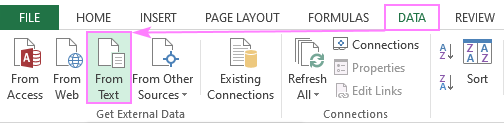
Excel 2016 və sonrakı versiyalarda Məlumat nişanına keçin > Get & Məlumatı Transform qrupuna daxil edin və Məlumat əldə edin > İlk Sehrbazlar > Mətndən (İski) klikləyin.
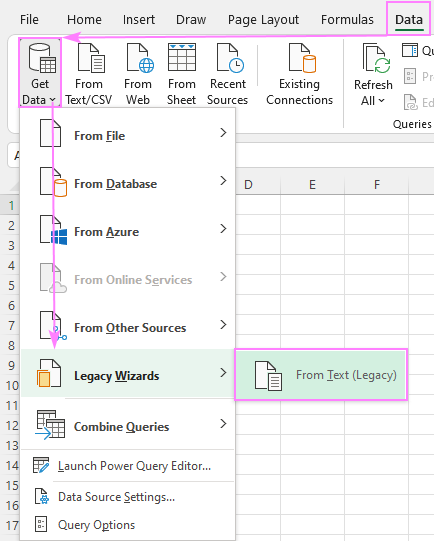
Qeyd. Mətndən sehrbazı orada deyilsə, onu aktivləşdirdiyinizə əmin olun. Legacy Wizards hələ də boz rəngdədirsə, boş xana seçin və ya boş iş vərəqini açın və yenidən cəhd edin.
- İçində Mətn Faylını Import dialoq qutusunda idxal etmək istədiyiniz .csv faylını axtarın, onu seçin və İdxal düyməsini klikləyin (və ya sadəcə olaraq faylı iki dəfə klikləyin).
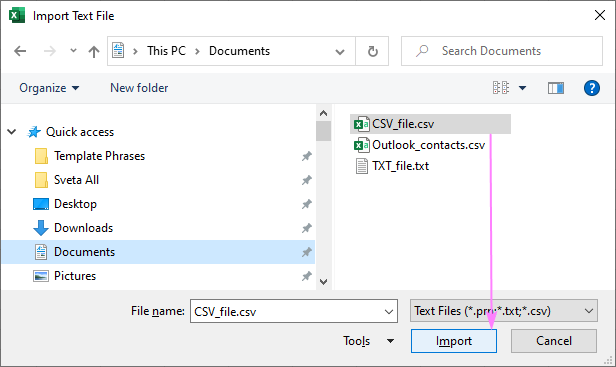
- Mətn İmport Sihirbazı işə başlayacaq və siz onun addımlarını izləyəcəksiniz. Birincisi, siz seçin:
- İdxalın başlaması üçün Məhdud fayl növü
- İdxalın başlaması üçün sətir nömrəsi (adətən, 1-ci sətir)
- Datanızın başlıqlarının
olub-olmaması Sehrbazın aşağı hissəsindəki önizləmə pəncərəsi CSV faylınızdan bir neçə ilk girişi göstərir.
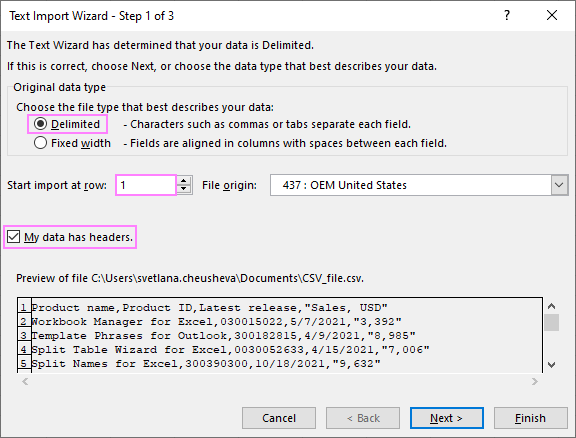
- Ayırıcı və mətn təyinedicisini seçin.
Delimiter faylınızdakı dəyərləri ayıran simvoldur. CSV vergüllə ayrılmış dəyərlər faylı olduğundan, aydındır ki, siz Vergül seçirsiniz. TXT faylı üçün siz adətən Tab seçərdiniz.
Mətn təyinedicisi idxal edilmiş faylda dəyərləri əhatə edən simvoldur. Mətndə müəyyən edilmiş ayırıcı olsa belə, iki seçici simvol arasındakı bütün mətn bir dəyər kimi import ediləcək.
Ümumiyyətlə, siz mətn kvalifikatoru kimi qoşa dırnaq simvolunu (") seçirsiniz. bunu yoxlayın, siz Geri üzərinə klikləyə və CSV faylınızın önizləməsində hansı simvolun dəyərləri əhatə etdiyinə baxa bilərsiniz.
Bizim vəziyyətimizdə minlər ayırıcısı olan bütün rəqəmlər (bu da vergüldür) ) "3,392" kimi qoşa dırnaq içərisində bükülür, yəni bir xanada idxal ediləcək. Qoşa dırnaq işarəsi kimi göstərilmədənmətn kvalifikatoru, minlik ayırıcıdan əvvəlki və sonrakı rəqəmlər iki bitişik sütuna daxil olacaq.
Datanızın nəzərdə tutulduğu kimi idxal ediləcəyinə əmin olmaq üçün klikləməzdən əvvəl Məlumatlara baxışa diqqətlə baxın. Növbəti .
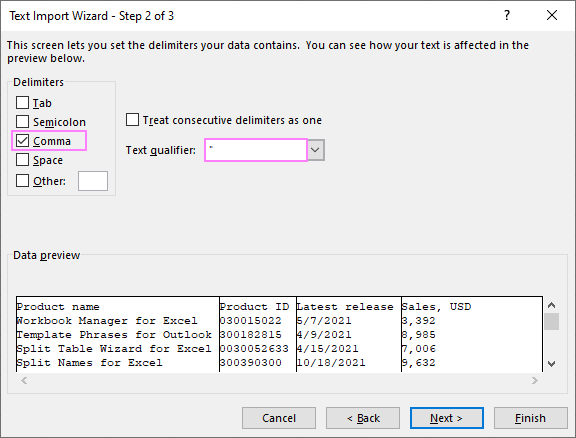
Məsləhətlər və qeydlər:
- Əgər CSV faylınızda birdən çox ardıcıl ayırıcı varsa, o zaman Boş xanaların qarşısını almaq üçün Ardıcıl ayırıcıları bir kimi nəzərdən keçirin seçimini seçin.
- Önizləmə bütün məlumatları bir sütunda göstərirsə, bu o deməkdir ki, səhv ayırıcı seçilib. Ayırıcını dəyişdirin ki, dəyərlər ayrı-ayrı sütunlarda göstərilsin.
- məlumat formatını təyin edin . Defolt Ümumi -dir - o, rəqəmli dəyərləri rəqəmlərə, tarix və vaxt dəyərlərini tarixlərə, qalan bütün məlumat növlərini isə mətnə çevirir.
Xüsusi sütun üçün başqa format təyin etmək üçün Data Preview daxilində istənilən yerə klikləyin və sonra Sütun məlumat formatı altındakı seçimlərdən birini seçin:
- baş sıfırları saxlamaq üçün Mətn formatını seçin.
- tarixləri düzgün göstərmək üçün Tarix
formatını seçin və sonra açılan xanada uyğun formatı seçin.
Məlumatlara baxış ilə razı olduğunuz zaman Bitir düyməsini basın. düyməsini basın.
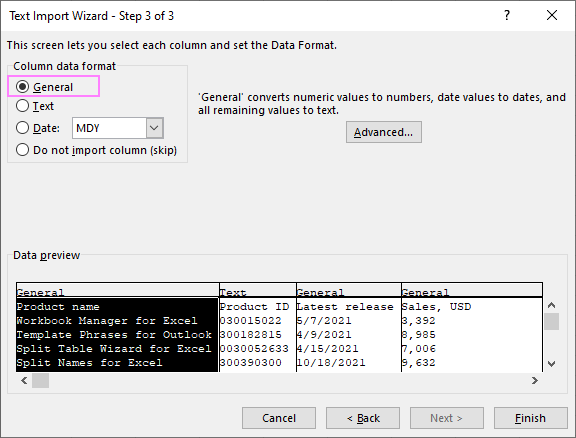
- Mövcud iş vərəqinə və ya yenisinə verilənlərin idxal edilməsini seçin və OK klikləyin.
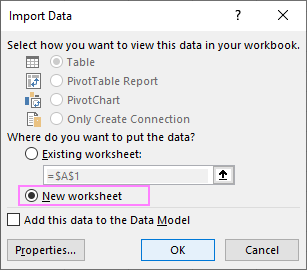
Məsləhətlər və qeydlər:
- Kiməyeniləməyə nəzarət, tərtibat və formatlaşdırma kimi bəzi qabaqcıl seçimləri konfiqurasiya edin, yuxarıdakı dialoq qutusunda Xüsusiyyətlər... üzərinə klikləyin.
- Əgər bəzi idxal edilmiş məlumatlar səhv göstərilirsə, köməyi ilə formatı dəyişə bilərsiniz. Excel'in Format Hüceyrələri xüsusiyyətinin.
Excel 2016-da Mətn Import Sihirbazını necə aktivləşdirmək - Excel 365 Excel-in müasir versiyalarında Mətn Import Sihirbazını aktivləşdirmək üçün sizə bunu etmək lazımdır:
- Fayl nişanına klikləyin , və sonra Seçimlər > Məlumat klikləyin.
- Köhnə data idxal sehrbazlarını göstərin altında, Mətndən (İski)
seçin və OK düyməsini basın.
Excel-in müasir versiyalarında Mətn Import Sihirbazını aktivləşdirmək üçün sizə bunu etmək lazımdır:
- Fayl nişanına klikləyin , və sonra Seçimlər > Məlumat klikləyin.
- Köhnə data idxal sehrbazlarını göstərin altında, Mətndən (İski)
seçin və OK düyməsini basın.
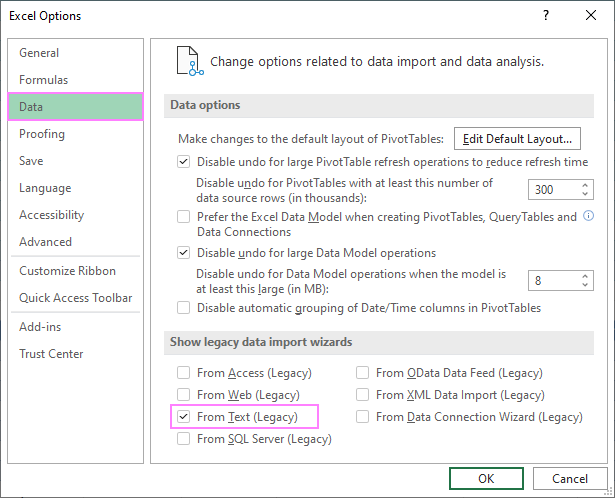
Aktivləşdirildikdən sonra sehrbaz Məlumat tabında görünəcək. Get & Data Transform qrupu, Get Data > Legacy Wizards.
CSV-ni Excel-ə qoşulmaqla necə köçürmək olar
İçində Excel 365, Excel 2021, Excel 2019 və Excel 2016, Power Query köməyi ilə mətn faylına qoşularaq məlumatları idxal edə bilərsiniz. Budur:
- Data tabında, Get & Data Transform qrupunda Mətn/CSV-dən üzərinə klikləyin.
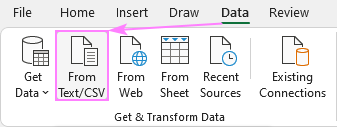
- Məlumatları İdxal et dialoq qutusunda mətni seçin maraqlandıran faylı seçin və İdxal üzərinə klikləyin.
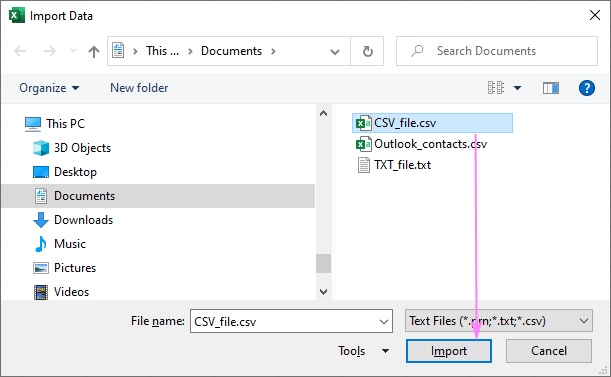
- Önizləmə dialoq qutusunda sizin üçün aşağıdakı seçimlər mövcuddur:
- Hüdudlandırıcı . seçinmətn faylınızdakı dəyərləri ayıran simvol.
- Data Type Detection . Siz Excel-ə hər bir sütun ilk 200 sətir (defolt) və ya bütün verilənlər bazası əsasında avtomatik olaraq məlumat növünü təyin etməyə icazə verə bilərsiniz. Və ya məlumat növlərini aşkarlamamaq üçün seçə və verilənləri orijinal Mətn formatında idxal edə bilərsiniz.
- Məlumatların Transformasiyası . Verilənləri Power Query Redaktoruna yükləyir, beləliklə siz Excel-ə köçürməzdən əvvəl onları redaktə edə bilərsiniz. Xüsusi sütunlar üçün istədiyiniz formatı təyin etmək üçün bu funksiyadan istifadə edin.
- Yüklə . Verilənlərin hara idxal ediləcəyinə nəzarət edir. Csv faylını yeni iş vərəqinə idxal etmək üçün Yüklə seçin. Məlumatı cədvəl, PivotTable/PivotChart şəklində mövcud və ya yeni vərəqə köçürmək və ya yalnız əlaqə yaratmaq üçün Yüklə seçin.
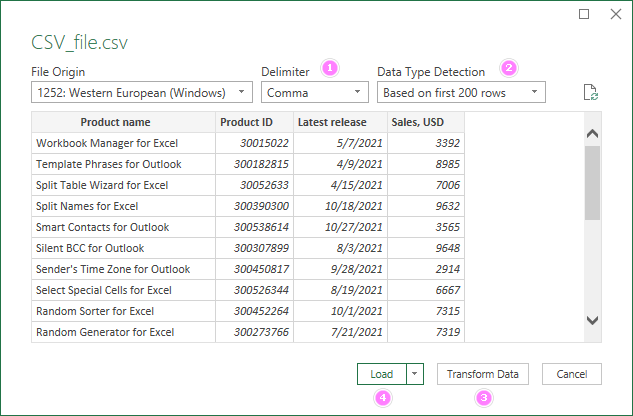
Yüklə düyməsinə klikləməklə CSV məlumatı aşağıdakı kimi cədvəl formatında idxal edəcək:
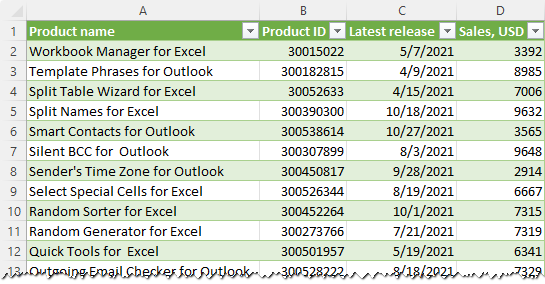
İdxal edilmiş cədvəl ilə əlaqələndirilir orijinal CSV sənədidir və siz sorğunu təzələməklə onu istənilən vaxt yeniləyə bilərsiniz ( Cədvəl Dizaynı nişanı > Yenilə ).
Məsləhətlər və qeydlər:
- Cədvəli normal diapazona dəyişmək üçün hər hansı bir xanaya sağ klikləyin və sonra Cədvəl > Davala çevir üzərinə klikləyin. Bu, sorğunu vərəqdən həmişəlik siləcək və idxal edilmiş məlumatları orijinal fayldan bağlantısını kəsəcək .
- Müəyyən sütunda olan dəyərlər idxal olunursasəhv formatda, mətni nömrəyə və ya bu günə qədər mətnə çevirməklə onu özünüz düzəltməyə cəhd edə bilərsiniz.
CSV-ni Excel-ə çevirmək: açma və idxala qarşı
Nə zaman Microsoft Excel .csv faylını açır, o, mətn məlumatlarının hər bir sütununu dəqiq necə göstərəcəyini anlamaq üçün defolt məlumat formatı parametrlərinizdən istifadə edir. Bu, əksər hallarda yaxşı işləyir.
Mətn faylınızın xüsusi dəyərləri varsa və siz onları Excel-də necə göstərəcəyinizə nəzarət etmək istəyirsinizsə, açmaq əvəzinə idxal edin. Bir neçə tipik istifadə halları bunlardır:
- CSV faylı müxtəlif ayırıcılardan istifadə edir.
- CSV faylı müxtəlif tarix formatlarını ehtiva edir.
- Bəzi nömrələrin başında sıfırlar var. saxlanmalıdır.
- CSV məlumatınızın Excel-ə necə çevriləcəyinə dair önizləməni görmək istəyirsiniz.
- Ümumiyyətlə daha çox çeviklik axtarırsınız.
CSV faylını Excel-də necə saxlamaq olar
Hansı çevirmə metodundan istifadə etsəniz, nəticədə yaranan faylı adi şəkildə saxladığınız kimi saxlaya bilərsiniz.
- Excel iş vərəqinizdə Fayl klikləyin > Fərqli saxla .
- Faylı saxlamaq istədiyiniz qovluğu axtarın.
- Excel faylı kimi saxlamaq üçün Excel seçin İş kitabı (*.xlsx) Növ kimi saxla açılan menyusundan. Vergüllə ayrılmış fayl kimi saxlamaq üçün CSV (Vergüllə ayrılmış) və ya CSV UTF-8 seçin.
- Saxla üzərinə klikləyin.
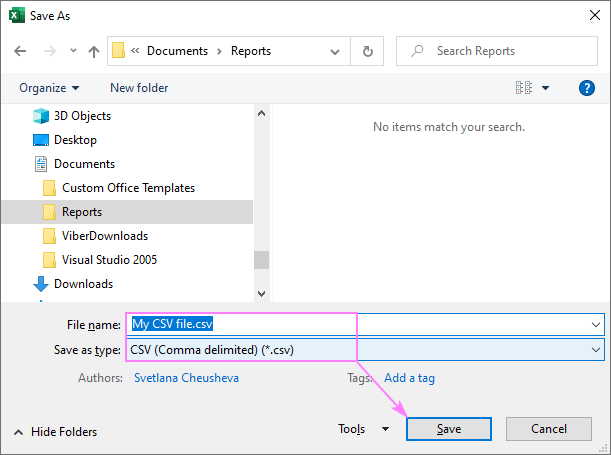
Əgər CSV faylını əvvəlki versiyalarda .xls formatında saxlamısınızsa, Excel-də2010 və daha yüksək versiyalarda "Fayl zədələnib və açıla bilmir" xətası ilə qarşılaşa bilərsiniz. Zərərli .xls faylını açmaq üçün bu tövsiyələrə əməl etməyə çalışın.
Excel-də birdən çox CSV faylını necə açmaq olar
Yəqin bildiyiniz kimi, Microsoft Excel eyni anda bir neçə iş kitabını açmağa imkan verir. standart Açıq əmri. Bu, CSV faylları üçün də işləyir.
Excel-də birdən çox CSV faylı açmaq üçün aşağıdakı addımları yerinə yetirməlisiniz:
- Excel-də Fayl<2 üzərinə klikləyin> > Açıq və ya Ctrl + O düymələrini birlikdə basın.
- Browse düyməsini klikləyin və mənbə qovluğuna keçin.
- Fayl adı qutusunun yanında açılan siyahıdan Mətn Faylları (*.prn, *.txt, *.csv) seçin.
- Mətn fayllarınızı seçin :
- bitişik faylları seçmək üçün 1-ci fayla klikləyin, Shift düyməsini basıb saxlayın və sonra sonuncu faylı basın. Kliklənmiş faylların hər ikisi, eləcə də onların arasında olan bütün fayllar seçiləcək.
- Qonşu olmayan faylları seçmək üçün Ctrl düyməsini basıb saxlayın və açmaq istədiyiniz hər bir fayla klikləyin. .
- Birdən çox fayl seçildikdə, Açıq düyməsini klikləyin.
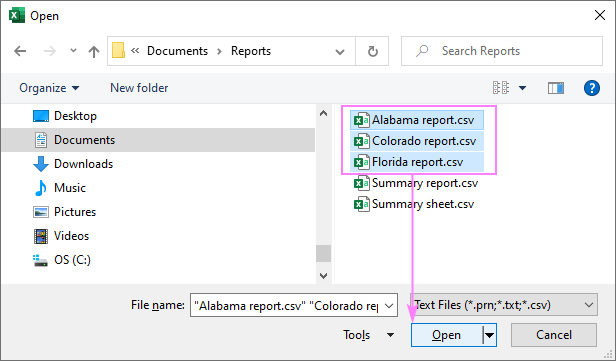
Windows Explorer-də , seçilmiş faylları sağ klikləyib kontekst menyusundan Açıq seçimini edə bilərsiniz.
Bu üsul sadə və sürətlidir və biz onu mükəmməl adlandıra bilərik, lakin kiçik bir şey üçün - açılır. hər bir CSV faylı ayrı

